笔记本是怎么连接网络的 笔记本电脑连接无线网络步骤
更新时间:2024-06-19 12:59:24作者:yang
在现代社会中笔记本电脑已经成为人们日常生活和工作中不可或缺的工具,要想充分利用笔记本电脑的功能,连接到无线网络是必不可少的一步。笔记本电脑连接无线网络的步骤并不复杂,只需按照一定的操作流程便可轻松实现网络连接。接下来让我们一起来了解一下笔记本电脑连接无线网络的具体步骤。
具体步骤:
1.唤醒笔记本电脑,点击【网络】。
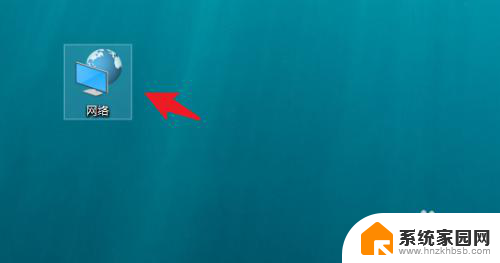
2.点击【网络和共享中心】选项,点击进入。
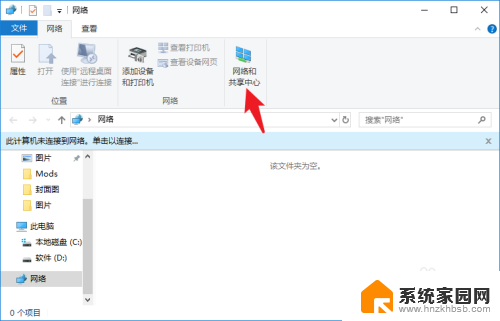
3.左侧列表找到【WLAN】选项,点击进入。
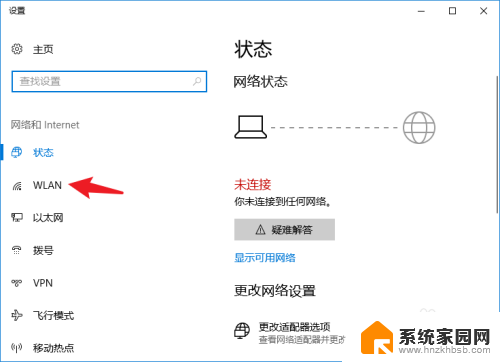
4.在右侧窗口内,将WLAN后面的开关打开。
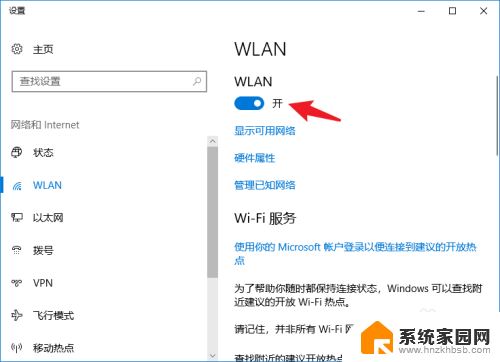
5.回到电脑桌面,在界面右下角找到无线网开关。
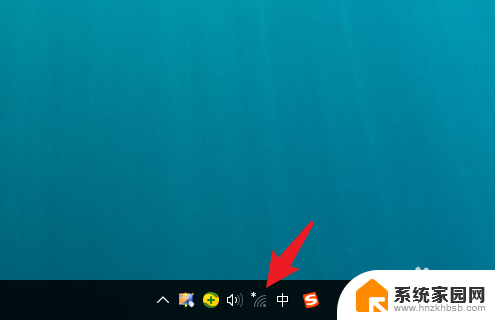
6.查看附近的wifi列表,找到目标wifi。点击【连接】。
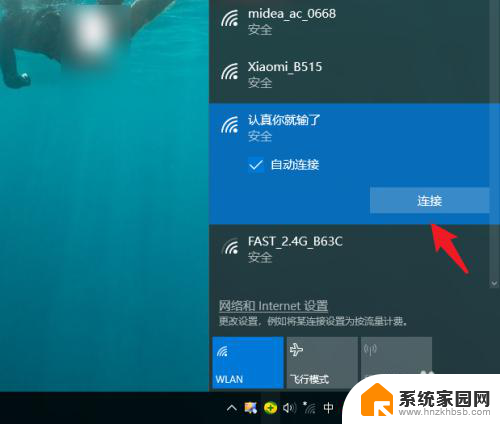
7.输入无线网密码,点击【下一步】。
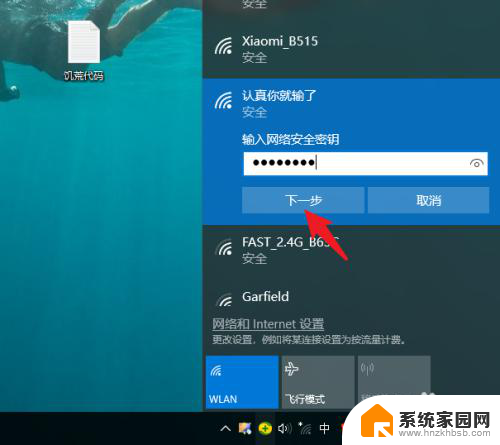
8.不需要用时,点击【断开】即可。
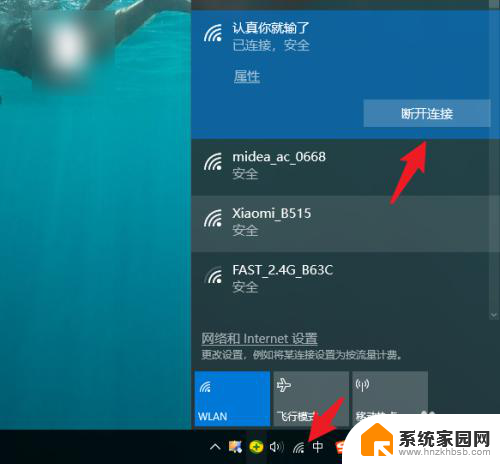
以上是笔记本连接到网络的步骤,如果你遇到相同的问题,可以参考本文提供的步骤进行修复,希望对你有所帮助。
笔记本是怎么连接网络的 笔记本电脑连接无线网络步骤相关教程
- 笔记本电脑网络怎么连接 笔记本电脑如何连接无线网络
- 笔记本电脑怎么有线连接网络 笔记本电脑连接有线网络的步骤
- 手提电脑设置无线网络连接 笔记本无线网络设置步骤
- 笔记本电脑wⅰfv怎么连接 笔记本电脑如何连接无线网络
- 无线网卡插笔记本电脑上怎么连接无线网络 USB无线网卡连接网络步骤
- 笔记本怎么有线连接网络 笔记本电脑有线宽带连接方法
- 笔记本无线网络连接不见了 为什么笔记本电脑无线网络连接图标不见了
- 笔记本电脑从哪里连接网络 笔记本电脑联网无线连接步骤
- 笔记本电脑连接网络怎么连接 笔记本电脑如何无线联网连接
- 笔记本开无线网络连接 笔记本电脑无线功能开启方法
- 台式电脑连接hdmi 电脑连接显示器的HDMI线怎么插
- 电脑微信怎么在手机上退出登录 手机怎么退出电脑上的微信登录
- 打开检查作业 如何使用微信小程序检查作业
- 电脑突然要求激活windows 如何解决电脑激活Windows问题
- 电脑输入密码提示错误 电脑密码输入正确却提示密码错误
- 电脑哪个键关机 电脑关机的简便方法是什么
电脑教程推荐